सिस्टम रखरखाव के लिए एक शॉर्टकट बनाकर विंडोज 7 तेज़ को ठीक करें
जैसे कार या अन्य इलेक्ट्रॉनिक्स के साथ, यदि आपअपने विंडोज 7 कंप्यूटर को बनाए न रखें, यह अस्थिर रूप से कार्य करना शुरू कर देगा। लेकिन यह प्रदान करता है शांत उपयोगिताओं में से एक सिस्टम रखरखाव है। यह आपको सुविधाओं का निवारण करने और आपके कंप्यूटर को साफ करने में मदद करता है। जबकि विंडोज में निर्मित करने के लिए एक उपयोगी उपयोगिता, यह ओएस में कुछ परतों को दफन कर दिया है। इसे एक्सेस करना आसान बनाने के लिए, और अधिक बार उपयोग करना याद रखें, यहां बताया गया है कि सिस्टम रखरखाव का शॉर्टकट कैसे बनाया जाए। फिर आप इसे अपने डेस्कटॉप पर रख सकते हैं या इसे अपने टास्कबार पर रख सकते हैं।
अपने डेस्कटॉप के एक खाली क्षेत्र पर राइट क्लिक करें और चुनें नया > शॉर्टकट.

फिर स्थान फ़ील्ड में निम्न पथ में टाइप करें। नेक्स्ट बटन पर क्लिक करें, शॉर्टकट को एक नाम दें जिससे आप आसानी से इसे पहचान सकें और फिनिश पर क्लिक करें।
% systemroot% system32msdt.exe -id MaintenanceDiagnostic
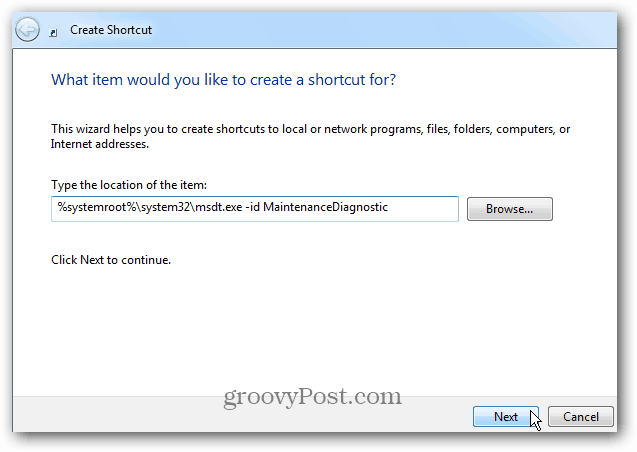
अब आप अपना शॉर्टकट ले सकते हैं और इसे टास्कबार पर पिन कर सकते हैं, इसे अपने डेस्कटॉप या अन्य सुविधाजनक स्थान पर छोड़ सकते हैं।
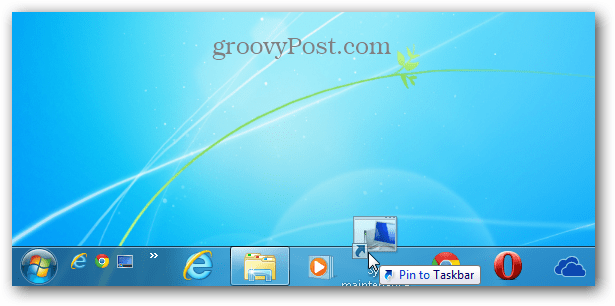
जब आप इसे लॉन्च करेंगे, तो यह सिस्टम रखरखाव शुरू करेगा। इसे चलाते समय, मैं उन्नत लिंक पर क्लिक करने और स्वचालित रूप से मरम्मत लागू करने के लिए बॉक्स की जांच करने की सलाह देता हूं।
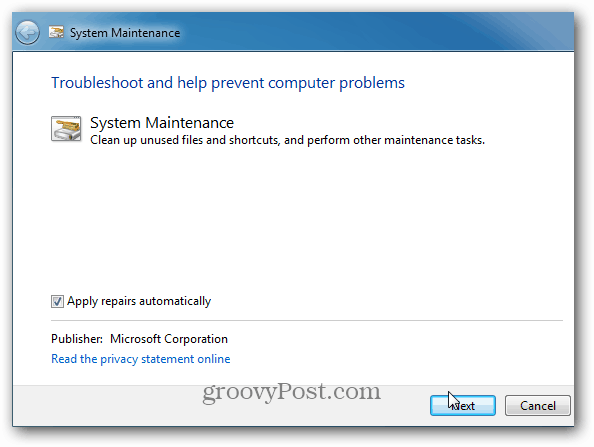
इस उदाहरण में, किसी भी समस्या की पहचान नहीं की गई थी। लेकिन अगर आपको किसी ऐसे मुद्दे पर अधिक जानकारी की आवश्यकता है जो विंडोज स्वचालित रूप से मरम्मत करने में सक्षम नहीं था, तो आप समस्या निवारण रिपोर्ट ला सकते हैं।
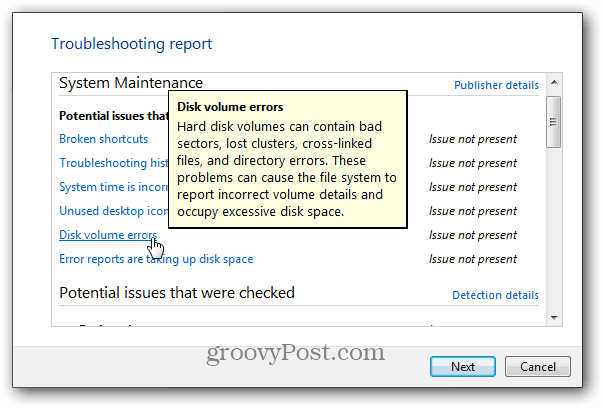
बेशक "स्किन ए कैट" के कई तरीके हैं। अगर आप सिस्टम मेंटेनेंस लाना चाहते हैं तो आप भी कर सकते हैं प्रकार: सिस्टम की मरम्त प्रारंभ मेनू में, और आपके कार्यक्रमों की सूची में इसे ढूंढना आसान होना चाहिए।
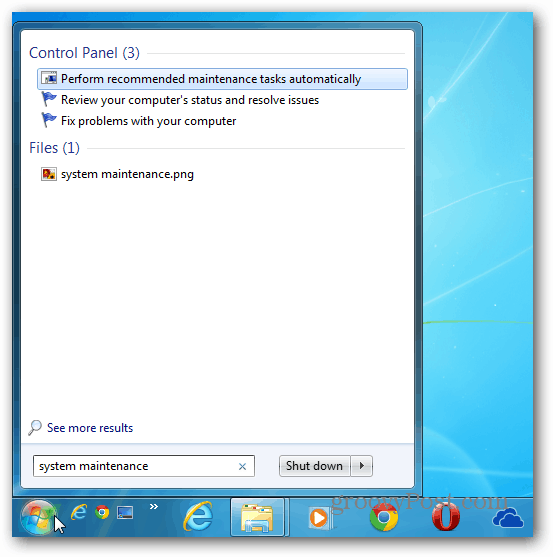
यदि आप Windows 8 का उपयोग कर रहे हैं, तो Windows 8 के स्वचालित रखरखाव सुविधा को शेड्यूल करने का तरीका देखें।










एक टिप्पणी छोड़ें